Sercem każdego kontenera Dockera jest obraz Dockera. Obraz platformy Docker to lekka, samodzielna jednostka zawierająca wszystkie komponenty wymagane do zbudowania i uruchomienia określonej aplikacji. Obejmuje to kod aplikacji, środowisko wykonawcze, biblioteki, narzędzia systemowe, pakiety i nie tylko.
Przed utworzeniem kontenera przy użyciu danego obrazu Dockera może być konieczne zebranie informacji o obrazie. Może to pomóc w zebraniu metadanych dotyczących obrazu, takich jak data utworzenia itp.
Na szczęście mamy polecenie „docker inspect image”, które pozwala nam dokładnie to zrobić. Docker CLI odnosi się do zestawu narzędzi wiersza poleceń, który umożliwia interakcję z silnikiem Docker Engine i powiązanymi z nim obiektami, takimi jak obrazy, woluminy, sieci, kontenery i inne.
W tym poście dowiemy się, jak wykorzystać polecenie Dockera „inspect image” w Docker CLI w celu pobrania informacji o danym obrazie.
Inspekcja Dockera
Polecenie „docker inspect” pozwala nam sprawdzać różne obiekty Dockera. Inspekcja obiektu zwraca szczegółowe informacje niskiego poziomu na jego temat. Możesz go używać do zbierania informacji o kontenerach, sieciach, wolumenach, wtyczkach i nie tylko.
Poniżej przedstawiono składnię „obrazu kontroli okna dokowanego”:
$ kontrola dokera [ OPCJE ] NAZWA | ID [ NAZWA | ID... ]Polecenie obsługuje następujące parametry:
- –format – Określa format wyjścia przy użyciu danego szablonu Go.
- –size – Wyświetla całkowite rozmiary plików, jeśli typem jest kontener.
- –type – Zwraca JSON dla określonego typu.
Sprawdź użycie obrazu platformy Docker
Zademonstrujmy, jak możemy wykorzystać polecenie „docker image inspect”. Zaczynamy od pobrania obrazu w celach demonstracyjnych.
Uruchom polecenie w następujący sposób:
$ sudo docker pull busybox 
Po pobraniu obrazu możemy go sprawdzić za pomocą następującego polecenia:
$ sudo obraz okna dokowanego sprawdź busybox 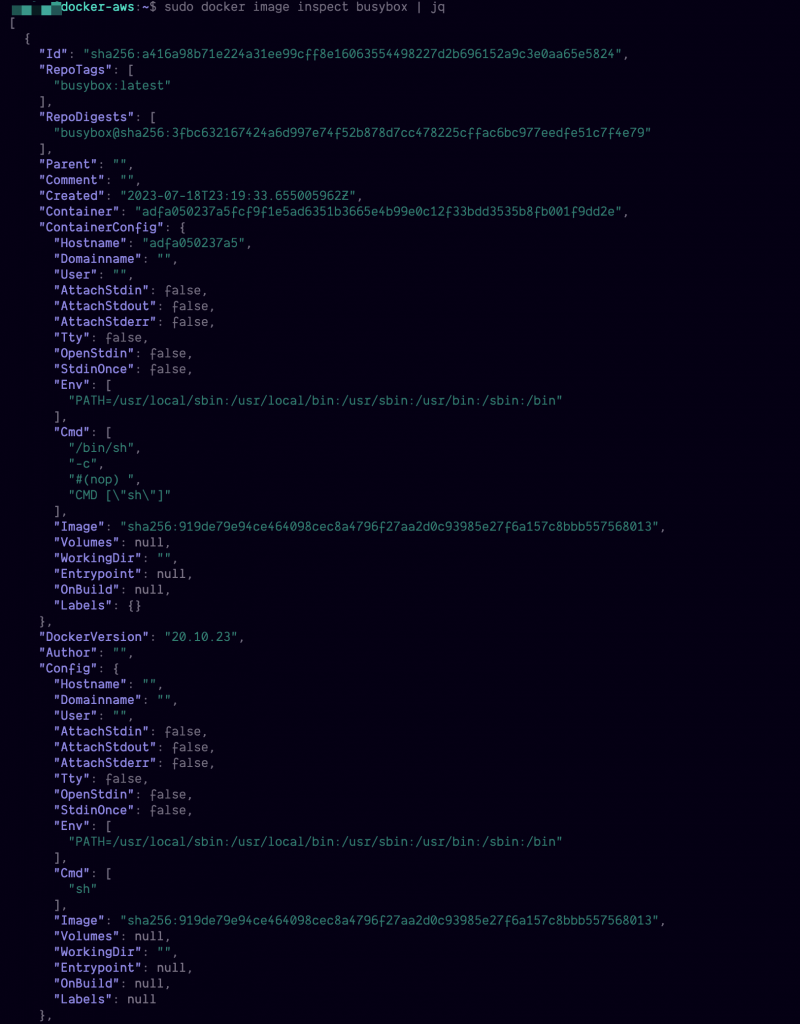
Poprzednie polecenie zwraca szczegółowe informacje o obrazie. Obejmuje to tagi obrazu, powiązane zmienne środowiskowe i wiele więcej.
Możesz przesłać dane wyjściowe do narzędzi takich jak JQ, aby przeanalizować dane wyjściowe JSON w celu dokładniejszego filtrowania.
Wniosek
W tym samouczku nauczyliśmy się, jak używać dostarczonych poleceń CLI platformy Docker, takich jak polecenie „image inspect” platformy Docker, w celu gromadzenia szczegółów niskiego poziomu na temat obiektów Dockera, takich jak obrazy. Aby dowiedzieć się więcej, możesz zapoznać się z dokumentacją poleceń.